Cómo mostrar la contraseña de Wi-Fi en Android con y sin root
Desde la invención del sistema operativo Android en 2022 por Andy Rubin, nuestro mundo se ha enfrentado a un cambio drástico. Android parece estar controlando una parte considerablemente alta de nuestra vida. Hemos comprado muchos dispositivos que utilizan este increíble sistema operativo y la mayoría de los cuales son teléfonos. Pero, ¿cuánto puedes hacer con tu teléfono Android? Los desarrolladores siempre hacen que sea más interesante usar esta interfaz.
La mayoría de las veces, usamos teléfonos Android, nos enfrentamos a la necesidad de acceder a Internet. La capacidad de Wi-Fi de estos dispositivos Android hace que sea muy fácil para nosotros navegar por la web. Durante el uso de Wi-Fi, nos conectamos a varios de ellos. Esto podría ser en la escuela, un café subterráneo, el gimnasio, autobuses, hospitales, hoteles, ciudades, y la lista es interminable. Una contraseña asegura la mayor parte de esto. No hace falta decir que nuestro cerebro es débil para almacenar todas estas contraseñas para usarlas en el futuro, especialmente si desea conectarse con un dispositivo diferente que haya comprado recientemente o incluso con su computadora portátil. En este artículo, le presentaremos cómo encontrar la contraseña wifi en dispositivos Android rooteados y no rooteados.
- Parte 1: Mostrar la contraseña de Wifi en un dispositivo Android rooteado
- Parte 2: Mostrar la contraseña de Wifi en Android sin root
Parte 1: Mostrar la contraseña de Wifi en un dispositivo Android rooteado
¿Qué es enraizamiento?
En primer lugar, ¿qué significa rootear? Probablemente haya usado una computadora con Windows o incluso Linux. En el caso de Windows, al instalar un nuevo programa o software, siempre aparece un cuadro de diálogo que dice: ‘Se requiere permiso de administrador para ejecutar este programa’. Si no tiene el permiso de administrador, no instalará el programa. En Android, esto se llama enraizamiento. En términos simples, significa tener el permiso de root en su teléfono. Algunas aplicaciones de Android requerirán el permiso de root, por ejemplo, actualizar su ROM. En esta parte, explicaremos cómo puede mostrar la contraseña de Wi-Fi en su Android con root.
Para encontrar las contraseñas de Wi-Fi en su teléfono Android, debe tener una aplicación para explorar archivos que también admita un usuario root. En este caso, ES FileExplorer o Root Explorer serán útiles. Sin embargo, resulta que este último se ofrece a $3. Usemos el ES File Explorer gratuito.

Pasos para obtener la contraseña de Wi-Fi en Android con root
En solo cuatro pasos, en este momento, aprendemos cómo podemos encontrar la contraseña de un Wi-Fi en un teléfono Android.
Paso 1: Instale el Explorador de archivos ES
Descargue ES File Explorer desde su Play Store, instálelo y ábralo.

Paso 2: habilite el explorador raíz
El explorador raíz debe estar habilitado para que pueda acceder a las carpetas raíz de las contraseñas de Wi-Fi que necesita. De forma predeterminada, la función raíz en este explorador ES no está habilitada. Para habilitarlo, simplemente toque el menú de la lista en la esquina superior izquierda:
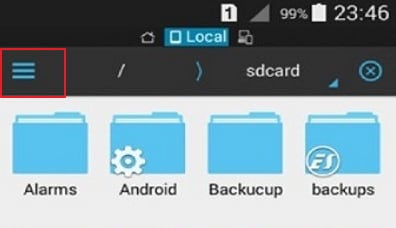
Esto desplegará una lista de controles. Desplácese hacia abajo y encuentre el Root Explorer opción y habilítela.

Paso 3: Obtenga el archivo de contraseñas.
Regrese al explorador de archivos ES y, esta vez, busque la carpeta llamada datos.

Cuando se abra esta carpeta, busque otra llamada misceláneos. Ábrelo y encuentra otro llamado Wifi. Aquí, encuentra un archivo llamado wpa_supplicant.conf.
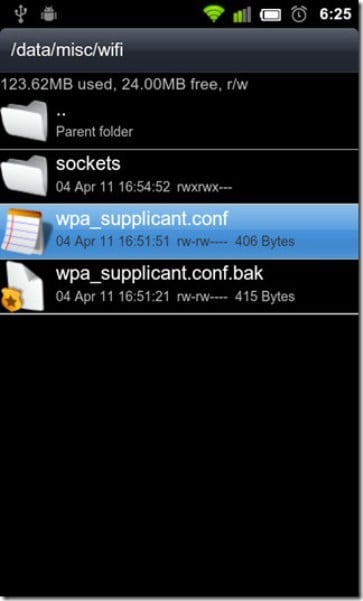
Paso 4: recupera la contraseña wifi en Android
Asegúrese de no editar nada en el archivo. Es posible que se equivoque con datos importantes y no pueda acceder a las redes Wi-Fi en el futuro.
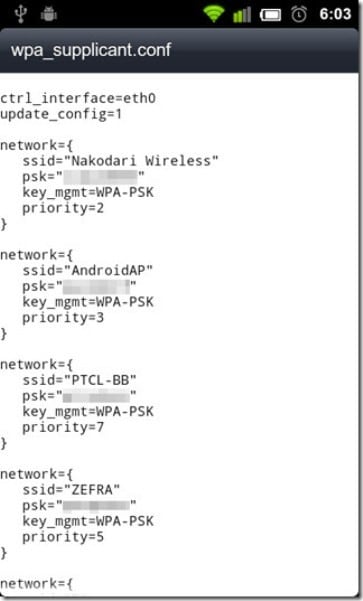
Como puede ver arriba, hemos encontrado las contraseñas de Wi-Fi en el dispositivo Android. En cada perfil de red, tenemos el nombre de la red representada por nombre (ssid='{el nombre}’), la contraseña de la red representada por psk, el punto de acceso a la red representado por key_mgmt = WPA-PSK y su prioridad representada por lista de prioridades.
Parte 2: Mostrar la contraseña de Wifi en Android sin root.
¿Qué pasa si no tengo acceso raíz a mi Android, puedo ver la contraseña de Wi-Fi de Android? La respuesta corta es sí. Sin embargo, esto es un poco complicado pero simple. No es necesario ser un gurú de la informática para hacerlo, pero sí es necesario tener una computadora y, por supuesto, algo de acceso a Internet. La clave es encontrar una manera a través de la cual podamos obtener el archivo de contraseña del teléfono sin usar un protocolo de acceso raíz en Android. Esto es posible gracias a un pequeño conocimiento de programación utilizando el símbolo del sistema de Windows.
Pasos para mostrar la contraseña de Wi-Fi en Android sin root
Paso 1: acceda a la autoridad de desarrollador
Para acceder a los archivos que utiliza Android para ejecutar contraseñas, primero debe convertirse en desarrollador. Esto es muy simple.
Obtenga su teléfono Android y vaya a la configuración. Desplácese hacia abajo y busque ‘Acerca del teléfono’. Tóquelo y desplácese hacia abajo nuevamente para encontrar el número de compilación.
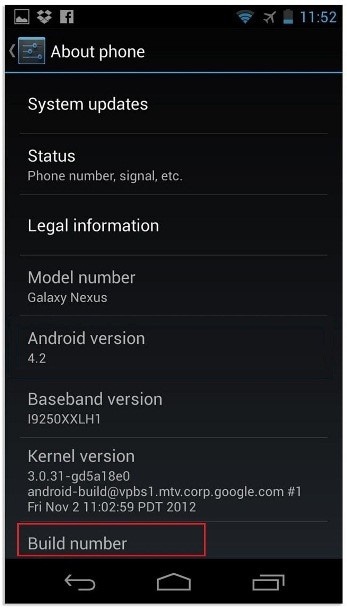
Toque este ‘número de compilación’ de 5 a 6 veces hasta que aparezca un mensaje que dice: ‘Ahora es un desarrollador’.

Paso 2: habilite la depuración.
Vuelva a Configuración. Desplácese hacia abajo para ver las opciones de desarrollador. Encienda el botón para ‘Depuración de Android/USB’.
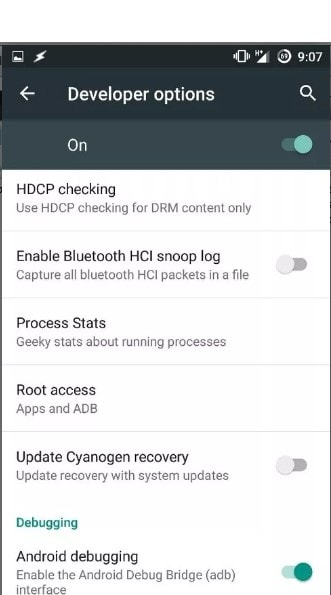
Paso 3: Instale los controladores ADB.
Ahora, abra su escritorio de Windows. Descargue e instale los controladores ADB. (Utilice este enlace de descarga adbdriver.com). Debe descargar e instalar las herramientas de la plataforma (ADB mínimo y arranque rápido) desde http://forum.xda-developers.com/… Ahora abra la carpeta donde ha instalado las herramientas anteriores. Por defecto, está en el disco Local Cwindowssystem32platform_tools ubicación. Sin embargo, es posible que desee ubicarlos buscando en el motor de búsqueda de Windows. Debe mantener presionada la tecla Mayús y hacer clic con el botón derecho dentro de la carpeta para hacer clic en ‘Abrir ventana de comandos aquí’.

Paso 4: Pruebe el ADB
Aquí, nos gustaría probar si el ABD funciona correctamente. Para hacer esto, conecte su teléfono a la PC usando un USB. En el símbolo del sistema, escriba servicios adb y luego presione enter. Si funciona correctamente, debería ver un dispositivo en esta lista.
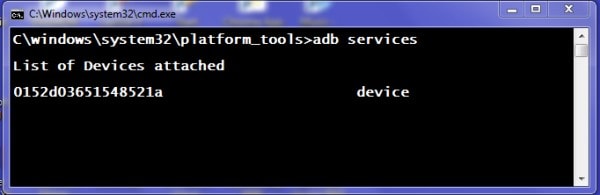
Paso 5: Encuentra la contraseña wifi de Android.
Ahora, es el momento de escribir el comando dado en el símbolo del sistema y escribir: adb pull /data/misc/wifi/wpa_supplicant.conf c:/wpa_supplicant.conf. Esto traerá el archivo de su teléfono a la unidad de disco C local de la PC.
Paso 6: Obtenga las contraseñas wifi.
Por último, abra el archivo con un bloc de notas y listo.
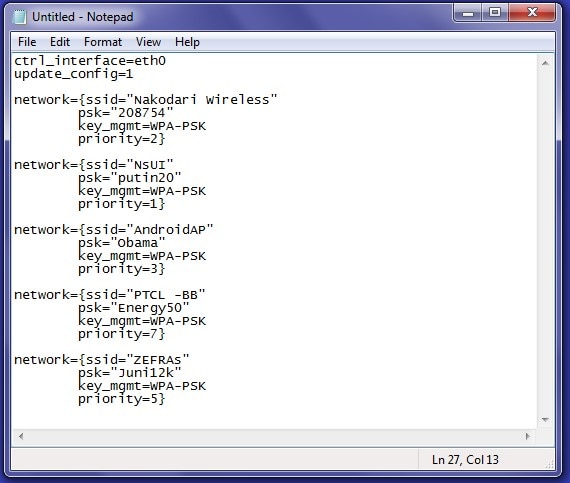
Ahora aprendió cómo mostrar la contraseña wifi en su dispositivo Android.
últimos artículos